لم أعد قادراً على الوصول إلى الإنترنت.
عند اتصال جهاز الكمبيوتر الخاص بك بالإنترنت، يجب أن تعمل مجموعة من الأجهزة مع بعضها البعض.
- يتصل جهاز الكمبيوتر بجهاز Wireless MAXg Access Point عبر اتصال لاسلكي.
- يتصل جهاز Wireless MAXg Access Point بموجّه بيانات أو موجّه بيانات DSL عبر كابل Ethernet.
- يتصل موجِّه البيانات بالكابل/مودم DSL و/أو يتصل مودم الكابل/ مودم DSL بمزود خدمة الإنترنت (ISP) الخاص بك عبر شبكة الهاتف/الكابل.
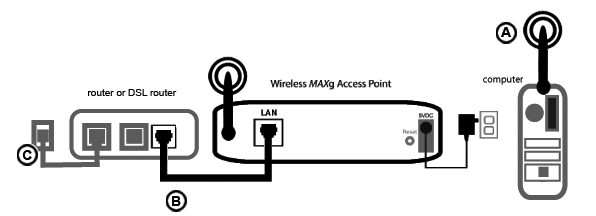
الخطوة الأولى في حل تلك المشكلة هي معرفة السبب. فهناك العديد من المناطق التي قد يتعذر فيها الاتصال من الكمبيوتر إلى الإنترنت.
أولا، قم بمراجعة أضواء المؤشرات الخاصة بالأجهزة المختلفة. فإذا أظهر جهاز أو أكثر من تلك الأجهزة علامة على وجود مشكلة معينة، فإن ذلك يعتبر إيضاحاً لما سوف تركز عليه في محاولات استكشاف الأخطاء وإصلاحها.
- في حالة قيام الكمبيوتر باتصال لاسلكي مع الجهاز الخاص بك، هل تُظهر الأداة اللاسلكية المساعدة أن هناك اتصالاً جيداً بجهاز Access Point؟
- هل أضواء Wireless MAXg Access Point للطاقة، واللاسلكية، وEthernet قيد التشغيل؟
- هل تشير أضواء طاقة المودم كابل/مودم DSL وحالته إلى وجود اتصال؟ (الرجاء الرجوع إلى الوثائق الخاصة بالمودم للحصول على معلومات حول مؤشرات الحالة الخاصة به.)
في حالة تعذر الاتصال بين جهاز الكمبيوتر وجهاز Access Point الخاص بك، فلن يتم الوصول إلى الإنترنت.
إذا كان جهاز Access Point متوقفاً عن التشغيل، أو أن الراديو اللاسلكي لا يعمل أو إذا كان الجهاز غير متصل بالإنترنت (عبر مودم كابل/مودم DSL أو موجِّه بيانات)، فلا يمكن للكمبيوتر الوصول إلى الإنترنت.
إذا كان المودم قيد الإيقاف أو يتعذر عليه الاتصال بمزود خدمة الإنترنت (ISP)، فلا يمكن لجهاز Access Point الوصول إلى الإنترنت.
اتبع هذه الخطوات للتحقق من الأجهزة المختلفة وتحديد الجهاز الذي لا يتصل بطريقة صحيحة.
الخطوة الأولى: هل يمكن لجهاز الكمبيوتر أن يتصل بجهاز Wireless MAXg Access Point؟
هل تدل الأداة اللاسلكية المساعدة على وجود اتصال ناجح بجهاز Access Point ؟
إذا كانت الأداة اللاسلكية المساعدة تدل على وجود اتصال لاسلكي ناجح، فمن الممكن أن يكون الكمبيوتر متصلاً بجهاز Access Point مجاور بدلاً من الجهاز الخاص بك. ويمكنك استخدام الأداة اللاسلكية المساعدة في التحقق من اسم الشبكة (SSID) الخاص بجهاز Access Point الذي يتم الاتصال معه. بينما في حالة الاتصال مع جهاز access point الخطأ، يمكنك استخدام الأداة المساعدة لحث الكمبيوتر على محاولة الاتصال بجهاز access point الخاص بك. (الرجاء الرجوع إلى الوثائق الخاصة بالمحوّل اللاسلكي.)
في حالة عدم وجود اتصال لاسلكي بجهاز Wireless MAXg Access Point، يمكنك محاولة القيام بالحلول التالية:
- تأكد من أن جهاز الكمبيوتر قريب بشكل كافٍ من جهاز access point الخاص بك بحيث يمكن استقبال الإشارة، وأنه لا يوجد شيء يحدث تداخلاً مع الإشارة، مثل فرن الميكروويف أو الجدار الخرساني.
- تأكد من أن المحوّل اللاسلكي يستخدم اسم الشبكة الصحيح وإعدادات الأمان الصحيحة الخاصة بجهاز access point.
يجب أن تتوافق كافة الإعدادات، مثل اسم الشبكة وطريقة الحماية (WPA(PSK) (دخول لاسلكي آمن)، WPA2(PSK) (دخول لاسلكي آمن 2)، WEP (الخصوصية المكافئة للشبكات اللاسلكية)، الخ.)، ومفاتيح الحماية. إذا كان جهاز access point يستخدم تشفير WPA، فيجب أن تعتمد كل بطاقة لاسلكية أو محوّل لاسلكي تشفير WPA. إذا كنت تستخدم بطاقة Wireless PC Card، أو PCI Adapter، أو USB Adapter لا يعتمد تشفير WPA، فسيلزمك استخدام تشفير WEP. يرجى مراجعة قسم "التكوين" في "دليل المستخدم" هذا للحصول على معلومات حول تغيير إعدادات الأمان. - إذا تم تمكين عمل تصفية MAC، فهل يُسمح لهذا الكمبيوتر بالاتصال بجهاز access point؟
إذا قام جهاز Access Point ببث اسم الشبكة الخاصة به، يمكنك استخدام الأداة اللاسلكية المساعدة الخاصة بالكمبيوتر للبحث عنه. (يطلق على هذه الخاصية "فحص المواقع".) وإذا لم تكتشف الأداة المساعدة جهاز access point الخاص بك، فقد تكون المشكلة متعلقة بالإشارة.
يرجى الملاحظة أن خاصية تصفية MAC تشير إلى أنواع معينة من المحوّلات اللاسلكية. إذا كنت تستخدم خاصية تصفية MAC وقمت بتغيير المحوّلات اللاسلكية، فعليك إضافة عنوان MAC الخاص بالمحوّل اللاسلكي الجديد إلى جهاز access point.
الخطوة الثانية: هل يمكن توصيل جهاز Wireless MAXg Access Point بموجّه البيانات أو موجّه البيانات DSL؟
تحقق إذا كان موجّه البيانات أو موجّه البيانات DSL متصلاً بجهاز access point.
- قم بتسجيل عنوان MAC الخاص بشبكة الاتصال المحلية، المطبوع على أسفل جهاز access point.
- باستخدام جهاز كمبيوتر متصل بموجّه بيانات أو موجّه بيانات DSL باستخدام كابل، قم بتشغيل MAXg Device Detection Utility (أداة MAXg المساعدة للكشف عن الأجهزة). يتم عرض عنوان MAC وعنوان IP على الشاشة لكل جهاز متصل بموجّه البيانات.
وإذا لم يظهر عنوان MAC الخاص بجهاز access point في جهاز MAXg Device Detection Utility (أداة MAXg المساعدة للكشف عن الأجهزة)، فإن موجّه البيانات يكون غير متصل بجهاز access point. قم بإعادة ضبط جهاز access point كما يلي.
- باستخدام أداة رفيعة مثل دبوس معدني، اضغط لفترة وجيزة على مفتاح RESET (إعادة ضبط) الموجود خلف جهاز access point. واستمر في الضغط عليه لمدة ثانية إلى ثانيتين لإعادة تشغيل جهاز access point. لا تستمر في الضغط على الزر لمدة أطول من خمس ثوانٍ وإلا فسوف يتم إعادة ضبط كافة الإعدادات الشخصية إلى إعدادات المصنع الافتراضية.
- انتظر حوالي 30 ثانية.
- قم بتشغيل MAXg Device Detection Utility (أداة MAXg المساعدة للكشف عن الأجهزة).
- وإذا تم عرض عنوان IP الخاص بجهاز access point، فشغل مستعرض ويب وأدخل عنوان IP الخاص بجهاز access point. إذا تم عرض "واجهة مستخدم ويب" الخاصة بجهاز Wireless MAXg Access Point، فعليك المتابعة إلى الخطوة الثالثة: هل يمكن توصيل مودم كابل/مودم DSL بمزود خدمة الإنترنت (ISP)؟
إذا لم يتم عرض عنوان IP أو صفحة الحالة لجهاز access point على الشاشة، فما زال موجّه البيانات غير متصل بجهاز access point. سوف تحتاج إلى التأكد من تشغيل DHCP على موجّه البيانات، كما سوف تحتاج إلى استعادة إعدادات المصنع الافتراضية الخاصة بجهاز access point. سوف تؤدي استعادة إعدادات المصنع الافتراضية لجهاز access point إلى مسح كافة الإعدادات الشخصية ويتطلب ذلك منك إعداد الجهاز كما لو كنت تقوم بتثبيته كجهاز جديد.
- في خصائص تكوين شبكة الاتصال المحلية الخاصة بموجّه البيانات، تأكد من تشغيل DHCP.
- باستخدام أداة رفيعة مثل دبوس معدني، اضغط لفترة وجيزة على مفتاح RESET (إعادة ضبط) الموجود خلف جهاز access point لمدة بين خمس إلى عشر ثوانٍ لاستعادة إعدادات المصنع الافتراضية.
- انتظر حوالي 30 ثانية.
- قم بتشغيل MAXg Device Detection Utility (أداة MAXg المساعدة للكشف عن الأجهزة).
- إذا تم عرض عنوان IP الخاص بجهاز access point على الشاشة، ابدأ مستعرض ويب وأدخل عنوان IP الخاص بجهاز access point. إذا تم عرض "واجهة مستخدم ويب" الخاصة بجهاز Wireless MAXg Access Point، فعليك المتابعة إلى الخطوة الثالثة: هل يمكن توصيل مودم كابل/مودم DSL بمزود خدمة الإنترنت (ISP).
- إذا لم يتم عرض عنوان IP الخاص بجهاز access point على الشاشة، فقد يكون هناك عطل في جهاز access point. الرجاء الاتصال بقسم "دعم العملاء بشركة U.S. Robotics"
الخطوة الثالثة: هل يمكن توصيل مودم كابل/مودم DSL بمزود خدمة الإنترنت (ISP)؟
عند تلك النقطة، يجب أن يكون موجّه البيانات أو موجّه بياناتDSL متصلاً بجهاز Wireless MAXg Access Point، كما يجب أن يكون اتصال الشبكة المحلية الخاص بجهاز access point مكوناً بشكل صحيح. وإذا كنت لا زلت غير قادر على الوصول إلى الإنترنت، فمن المحتمل أن يكون مودم كابل/مودم DSL قد فقد الاتصال، أو لا يعمل بشكل سليم، أو هناك مشكلة تتعلق بمزود خدمة الإنترنت (ISP).
- تأكد من توصيل كابل Ethernet بين منفذ شبكة الاتصال المحلية الخاص بجهاز access point وبين منفذ Ethernet الخاص بموجّه البيانات أو موجّه بيانات DSL. تأكد من كون الأضواء المناسبة قيد التشغيل.
- تأكد من أن مودم كابل/مودم DSL موصل بقابس الحائط. (يستخدم مودم الكابل كابل coax، بينما يستخدم مودم DSL كابل RJ-11.)
- قم بإعادة تشغيل مودم الكابل/مودم DSL. (قد يكون هنالك مفتاح تشغيل أو زر إعادة ضبط على المودم أو عليك فصل/إعادة توصيل محوّل الطاقة الخاص بالمودم. ارجع إلى وثائق المودم الخاص بك.)
- أعد تشغيل موجّه البيانات.
إذا أبدى مودم الكابل/مودم DSL إشارة تدل على أنه متصل بالإنترنت كما أن جهاز access point لديه عنوان IP الخاص بشبكة الاتصال المحلية، فحاول الوصول إلى الإنترنت. وإذا كنت لا تزال غير قادر على الوصول إلى الإنترنت، فالرجاء تشغيل هذا البرنامج التعليمي من البداية لتحديد نقطة العطل الجديدة. (وقد يلزم إعادة إنشاء الاتصال اللاسلكي.)